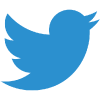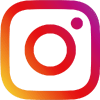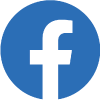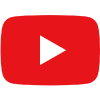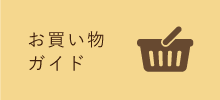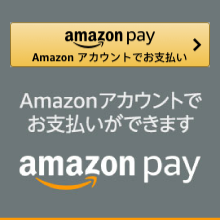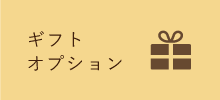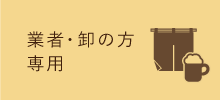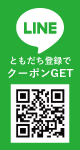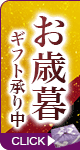『越前宝や』でAmazonPayを使ってお買い物してみた(スマホ編)

インターネットさえ繋がっていれば、自宅でも自由にお買い物ができるこの時代。
気になるものを少し調べるだけのつもりが、そのまま購入に至るケースもあるのではないでしょうか?
でも、その際にちょっと面倒だなと感じるのがクレジットカード情報の入力。
自宅とはいえ、わざわざお財布をとりに行くのが億劫になって「また今度でいいや」なんてことも。
越前宝やでは、そんなときに便利なAmazonPayを導入いたしました!
Amazonでクレジット支払いのお買い物をしたことがある方なら、情報入力の手間なしでタップだけ! なんと自宅住所の入力も不要です!
今回は『越前宝や』スタッフ溝口が、AmazonPayで母の日のプレゼントを購入してみました。
操作はカートに入れてから、1分もかからず注文完了!
今回はお届け先2件、ギフトの選択をしてもわずか2分で注文完了しました。とっても手軽です!
目次
AmazonPayでお買い物してみた

選んだのは一番人気の『のどぐろ入 高級うす塩干物18品』。
干物のバリエーションが豊富なので、夕食に大活躍しそうです!

無添加うす塩干物ギフトセット【高級のどぐろ2枚入】6種18品 風呂敷対応可 【冷凍】
送料無料 価格:3,979円(税込)
カートに入れてAmazonPayを選択します
 私の母の分と、夫の母の分で2つ購入します!
私の母の分と、夫の母の分で2つ購入します!
 カートに入れるとこのような画面に切り替わるので、スクロールしてAmazonPayのボタンをタップ!
カートに入れるとこのような画面に切り替わるので、スクロールしてAmazonPayのボタンをタップ!
Amazonにログインして購入者情報を入力
 Amazonに登録しているIDとパスワードを入力してログインしましょう。
Amazonに登録しているIDとパスワードを入力してログインしましょう。
 アドレス帳の情報が出てきました。購入者(自分)の情報を選び、支払方法を選択してボタンをタップ。
アドレス帳の情報が出てきました。購入者(自分)の情報を選び、支払方法を選択してボタンをタップ。
 『越前宝や』の会員登録がある場合は上部に入力してボタンをタップ。
『越前宝や』の会員登録がある場合は上部に入力してボタンをタップ。
会員登録がない場合は下部のボタンをタップします。
 購入者情報が出てきますので確認します。
購入者情報が出てきますので確認します。
お届け先情報を入力
 スクロールしていくとお届け先情報について出てきます。
スクロールしていくとお届け先情報について出てきます。
今回は2カ所へ贈りたいので、一番下を選びました。
 自分へは届けないので、『1件ずつ入力する』ボタンをタップします。
自分へは届けないので、『1件ずつ入力する』ボタンをタップします。
 私の場合は、以前Amazonでプレゼントを購入したときの住所情報があるので、『Amazonのアドレス帳から選ぶ』を選択しました。
私の場合は、以前Amazonでプレゼントを購入したときの住所情報があるので、『Amazonのアドレス帳から選ぶ』を選択しました。
 『アドレス帳を表示する』ボタンをタップします。
『アドレス帳を表示する』ボタンをタップします。
 まずは夫の母から。1で選択すると2にお届け先が表示されます。3をタップして確定します。
まずは夫の母から。1で選択すると2にお届け先が表示されます。3をタップして確定します。
 お届け先が出てくるので確認します。
お届け先が出てくるので確認します。

 ラッピングやお届け日時なども選択できます。
ラッピングやお届け日時なども選択できます。
 今回は母の日の贈り物なので、メッセージカードを付けることにしました。
今回は母の日の贈り物なので、メッセージカードを付けることにしました。
 さて、次は実母の住所を。
さて、次は実母の住所を。
 確認をして。
確認をして。
お届け個数の振り分けをする
 お届け先住所を入力出来たら、お届け個数を選択します。
お届け先住所を入力出来たら、お届け個数を選択します。
 義母へ1箱、実母へ1箱……っと。
義母へ1箱、実母へ1箱……っと。
 個数の振り分けができたら、『お支払い方法を選択する』をタップ。
個数の振り分けができたら、『お支払い方法を選択する』をタップ。
注文内容の確認と確定
 ここではすでにAmazonPayが選択されています。スクロールして『確認画面へ』進みます。
ここではすでにAmazonPayが選択されています。スクロールして『確認画面へ』進みます。
※この必須項目では『越前宝や』からのメルマガお届けの是非を質問しています。「はい」を選択すると毎週土曜午前10時に私、溝口からのメルマガが届きます!
 注文内容をよく確認して問題がなければ『注文する』をタップします。
注文内容をよく確認して問題がなければ『注文する』をタップします。
 『注文完了』の画面が出て、ここで注文完了です!
『注文完了』の画面が出て、ここで注文完了です!
ちょっとオマケ。会員登録でポイントも貯まる!
 注文は完了していますが、越前宝やのポイントがたまるお得な会員登録をご紹介いたします。
注文は完了していますが、越前宝やのポイントがたまるお得な会員登録をご紹介いたします。
お好みの会員ID、パスワード、生年月日等の入力して、登録ボタンをタップ。
 これで登録完了です。
これで登録完了です。
マイページを確認してみましょう。
 先ほどのポイントがすでに追加されています。
先ほどのポイントがすでに追加されています。
次回から1pt=1円としてお買い物でお使いいただけます!
AmazonPayでお買い物がもっと気軽に!
ネット注文で煩わしく感じがちなクレジットカードの入力や、住所登録がタップだけで完了してしまいます!
入力間違いがなくなりますし、何度も何度も確認しなくてはいけないというプレッシャーからも解放されます。
普段からAmazonをご利用の方、ぜひこの機会にAmazonPayもお試しください!